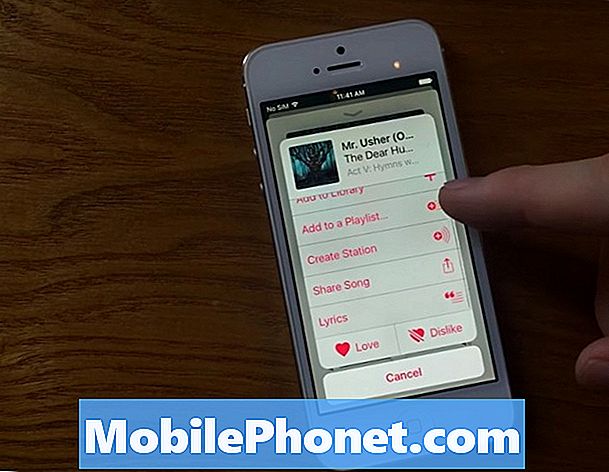Contenido
El error "La cámara falló" a menudo ocurre en el momento en que el usuario abre la cámara y muchos de nuestros lectores que poseen el Samsung Galaxy A3 se han quejado de este problema. Aquí está la cuestión, si el problema es generalizado, entonces podría ser un problema con el firmware o un problema de fabricación sobre el que solo Samsung puede hacer algo. Sin embargo, si puede parecer aislado, siempre existe la posibilidad de que solo se les ocurra a unos pocos usuarios.
Sin embargo, en este caso, parece que muchos de nuestros lectores se quejan del mismo problema, por eso tenemos que investigar este asunto. Esto es para beneficio de nuestros lectores que se acercaron a nosotros pidiendo ayuda. Si eres uno de los propietarios que tiene este tipo de problema, continúa leyendo, ya que esta publicación puede ayudarte.
Para aquellos que buscan una solución a un problema diferente, pasen por nuestra página de solución de problemas A3 porque ya hemos abordado algunos de los problemas más comunes con este teléfono. Navegue por la página para encontrar problemas similares a los suyos y utilice las soluciones que sugerimos. Si no funcionan para usted o si aún necesita nuestra ayuda, contáctenos en cualquier momento a través de nuestro cuestionario de problemas de Android.
Solución de problemas del Galaxy A3 con el error "Falló la cámara"
El propósito de esta solución de problemas es que podamos determinar cuál es el problema con su teléfono y por qué sigue apareciendo el error. De esa manera podemos intentar formular una solución que pueda eliminar el error y evitar que vuelva a suceder en el futuro. Esto es lo que le sugiero que haga al respecto ...
Borrar caché y datos de la cámara
Esto es para restablecer la aplicación de la cámara, ya que es posible que el problema se deba solo a algunos archivos y cachés corruptos. Al hacer esto, también está devolviendo la cámara a su configuración predeterminada y esto podría solucionar el problema por usted.
- Desde cualquier pantalla de inicio, presiona el ícono Aplicaciones.
- Toque Configuración.
- Toque Aplicaciones.
- Busque y toque suavemente Cámara.
- Toca Borrar caché para eliminar todos los cachés de la aplicación.
- Toque Borrar datos y luego toque Aceptar para eliminar los archivos creados por la aplicación.
Después de esto, abra la cámara para saber si el error aún aparece y, de ser así, continúe con el siguiente paso.
PUESTOS RELEVANTES:
- Cómo reparar su Samsung Galaxy A3 (2017) con el error "Desafortunadamente, la cámara se ha detenido" [Guía de solución de problemas]
- El error "Desafortunadamente, la galería se ha detenido" sigue apareciendo en el Samsung Galaxy A3 [Guía de solución de problemas]
Abrir cámara en modo seguro
Ejecute su teléfono en modo seguro para deshabilitar temporalmente todas las aplicaciones de terceros y luego, una vez que haya iniciado con éxito su teléfono en ese entorno, abra la Cámara para saber si el error aún aparece. A continuación, se explica cómo arrancar A3 en modo seguro:
- Apague el dispositivo.
- Mantén presionada la tecla de encendido más allá de la pantalla con el nombre del dispositivo.
- Cuando aparezca "SAMSUNG" en la pantalla, suelte la tecla de encendido.
- Inmediatamente después de soltar la tecla de encendido, mantenga presionada la tecla para bajar el volumen.
- Continúe presionando la tecla para bajar el volumen hasta que el dispositivo termine de reiniciarse.
- El modo seguro se mostrará en la esquina inferior izquierda de la pantalla.
- Suelta la tecla para bajar el volumen cuando veas "Modo seguro".
Desinstale las aplicaciones de terceros que sospecha
Suponiendo que el error no aparece cuando está en modo seguro, lo siguiente que debe hacer es encontrar la aplicación que está causando el problema. Comience su búsqueda desde la instalación más reciente o tenga en cuenta las aplicaciones que usan la cámara o la galería. Si ya tiene uno o dos sospechosos, desinstálelo ...
- Desde cualquier pantalla de inicio, presiona el ícono Aplicaciones.
- Toque Configuración.
- Toque Aplicaciones.
- Toque la aplicación deseada en la lista predeterminada o toque el icono Menú> Mostrar aplicaciones del sistema para mostrar las aplicaciones preinstaladas.
- Toque Desinstalar.
- Toque Desinstalar nuevamente para confirmar.
Ejecute el teléfono en modo de recuperación y limpie la partición de caché
Si el error aún ocurre en modo seguro o si la cámara continúa bloqueándose incluso después de desinstalar algunas de las aplicaciones que sospecha, lo siguiente que debe hacer es eliminar todas las cachés del sistema, ya que algunas de ellas ya pueden estar dañadas y, por lo tanto, causando este problema.
- Apague el dispositivo.
- Mantenga presionada la tecla Subir volumen y la tecla Inicio, luego presione y mantenga presionada la tecla Encendido.
- Cuando aparezca la pantalla del logotipo del dispositivo, suelte solo la tecla Encendido.
- Cuando aparezca el logotipo de Android, suelte todas las teclas ("Instalando actualización del sistema" se mostrará durante unos 30 - 60 segundos antes de mostrar las opciones del menú de recuperación del sistema Android).
- Presione la tecla Bajar volumen varias veces para resaltar "borrar partición de caché".
- Presione la tecla de encendido para seleccionar.
- Presione la tecla para bajar el volumen para resaltar "sí" y presione la tecla de encendido para seleccionar.
- Cuando se completa la eliminación de la partición de caché, se resalta "Reiniciar el sistema ahora".
- Presione la tecla de encendido para reiniciar el dispositivo.
Después de esto y el problema continúa, no tiene otra opción que reiniciar su teléfono.
Haga una copia de seguridad de sus archivos y datos y restablezca su teléfono
Después de limpiar la partición de caché y el problema persiste, no tiene otra opción que restablecer su teléfono. Eso es si no puedes vivir con un error como este. Si no se atreve a hacer esto, intente usar aplicaciones de galería de terceros para ver sus imágenes. Sin embargo, si desea hacerlo, asegúrese de hacer una copia de seguridad de sus archivos y datos importantes para que no se eliminen durante el proceso de restablecimiento.
- Realice una copia de seguridad de los datos en la memoria interna. Si ha iniciado sesión en una cuenta de Google en el dispositivo, ha activado Antirrobo y necesitará sus credenciales de Google para finalizar el reinicio maestro.
- Apague el dispositivo.
- Mantenga presionada la tecla Subir volumen y la tecla Inicio, luego presione y mantenga presionada la tecla Encendido.
- Cuando aparezca la pantalla del logotipo del dispositivo, suelte solo la tecla de encendido
- Cuando aparezca el logotipo de Android, suelte todas las teclas ("Instalando actualización del sistema" se mostrará durante unos 30 - 60 segundos antes de mostrar las opciones del menú de recuperación del sistema Android).
- Presiona la tecla para bajar el volumen varias veces para resaltar "borrar datos / restablecimiento de fábrica".
- Presione el botón de encendido para seleccionar.
- Presiona la tecla para bajar el volumen hasta que se resalte "Sí - eliminar todos los datos del usuario".
- Presione el botón de Encendido para seleccionar e iniciar el reinicio maestro.
- Cuando se completa el reinicio maestro, se resalta "Reiniciar el sistema ahora".
- Presione la tecla de encendido para reiniciar el dispositivo.
Espero que esta guía de solución de problemas pueda ayudarlo. Si tiene más inquietudes, no dude en contactarnos.
Publicaciones que también te pueden gustar leer:
- Cómo reparar su Samsung Galaxy A3 (2017) que aparece con el error "Desafortunadamente, los mensajes se han detenido" [Guía de solución de problemas]
- El error "Desafortunadamente, la galería se ha detenido" sigue apareciendo en el Samsung Galaxy A3 [Guía de solución de problemas]
- Galaxy A3 no recibe notificaciones de Facebook Messenger y Gmail, otros problemas
- Samsung Galaxy A3 sigue apareciendo el error "La configuración se ha detenido" [Guía de solución de problemas]
- Qué hacer cuando Facebook se bloquea en su Samsung Galaxy A3 [Página de solución de problemas]
- Qué hacer con su Samsung Galaxy A3 (2017) que sigue mostrando el error "Desafortunadamente, el teléfono se ha detenido" [Guía de solución de problemas]